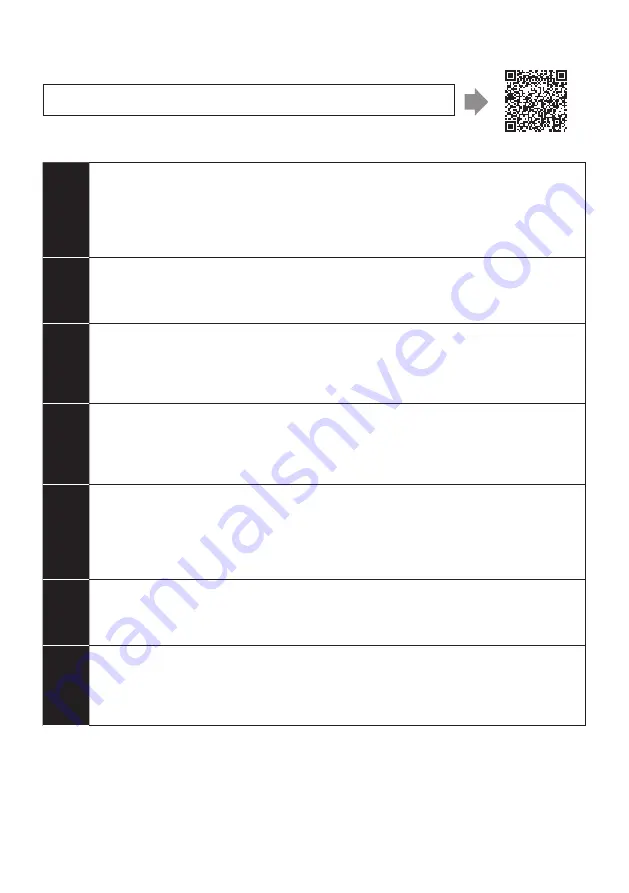
4
https://www.sharp-nec-displays.com/dl/en/pj_manual/lineup.html
BG
• Първо прочетете важната информация. Тя включва информация за безопасността и
предпазните мерки относно проектора.
• Пълното ръководство на потребителя (*) е публикувано на уебсайта в PDF (Portable
Document Format) и предоставя подробна информация за употребата на вашия NEC
проектор.
* Ръководството на потребителя е на разположение на 18 езика.
DA
• Læs først Vigtig information. Den dækker oplysninger om projektorsikkerhed og forholdsregler.
• Den komplette brugervejledning (*) er slået op på hjemmesiden som PDF (Portable Document
Format) og giver detaljerede oplysninger om produktet og anvendelsen af din NEC-projektor.
* Brugervejledningen er tilgængelig på 18 sprog.
ET
• Esiteks lugege läbi oluline teave. See sisaldab teavet projektori ohutuse ja ettevaatusabinõude
kohta.
• Täielik kasutusjuhend (*) üksikasjalisema teabega teie NEC-projektori kohta on postitatud
veebisaidile PDF-formaadis (Portable Document Format).
* Kasutusjuhend on saadaval 18 keeles.
FI
• Lue aluksi kohta Tärkeitä tietoja. Siinä käsitellään projektorin turvallisuutta ja varoituksia koskevia
tietoja.
• Tarkat tuote- ja käyttöopas sisältävä NEC-projektorin täydellinen käyttöopas (*) löytyy
verkkosivustolta PDF-muodossa (Portable Document Format).
* Käyttöopas on saatavilla 18 kielellä.
EL
• Πρώτα διαβάστε τις Σημαντικές Πληροφορίες. Καλύπτει πληροφορίες σχετικά με την ασφάλεια
της συσκευής προβολής και τις προφυλάξεις.
• Το πλήρες εγχειρίδιο χρήσης (*) είναι αναρτημένο στον ιστότοπο σε μορφή PDF (Μορφή
φορητού εγγράφου) και παρέχει λεπτομερείς πληροφορίες για το προϊόν και τη χρήση της
συσκευής προβολής NEC.
* Το εγχειρίδιο χρήσης είναι διαθέσιμο σε 18 γλώσσες.
HR
• Prvo pročitajte Važne informacije. Pokriva informacije o sigurnosti i oprezu o projektoru.
• Potpuni korisnički priručnik (*) je postavljen na web stranici u PDF (Portable Document Format) i
pruža detaljne podatke o proizvodu i korištenju vašeg NEC projektora.
* Korisnički priručnik dostupan je na 18 jezika.
LT
• Pirmiausia perskaitykite svarbią informaciją. Ten pateikiama informacija apie projektoriaus saugą
ir įspėjimus.
• Visas naudotojo vadovas (*) skelbiamas interneto svetainėje PDF („Portable Document Format“)
formatu. Jame pateikiama išsami informacija apie patį NEC projektorių ir jo naudojimą.
* Naudotojo vadovą galima rasti 18 kalbų.





































